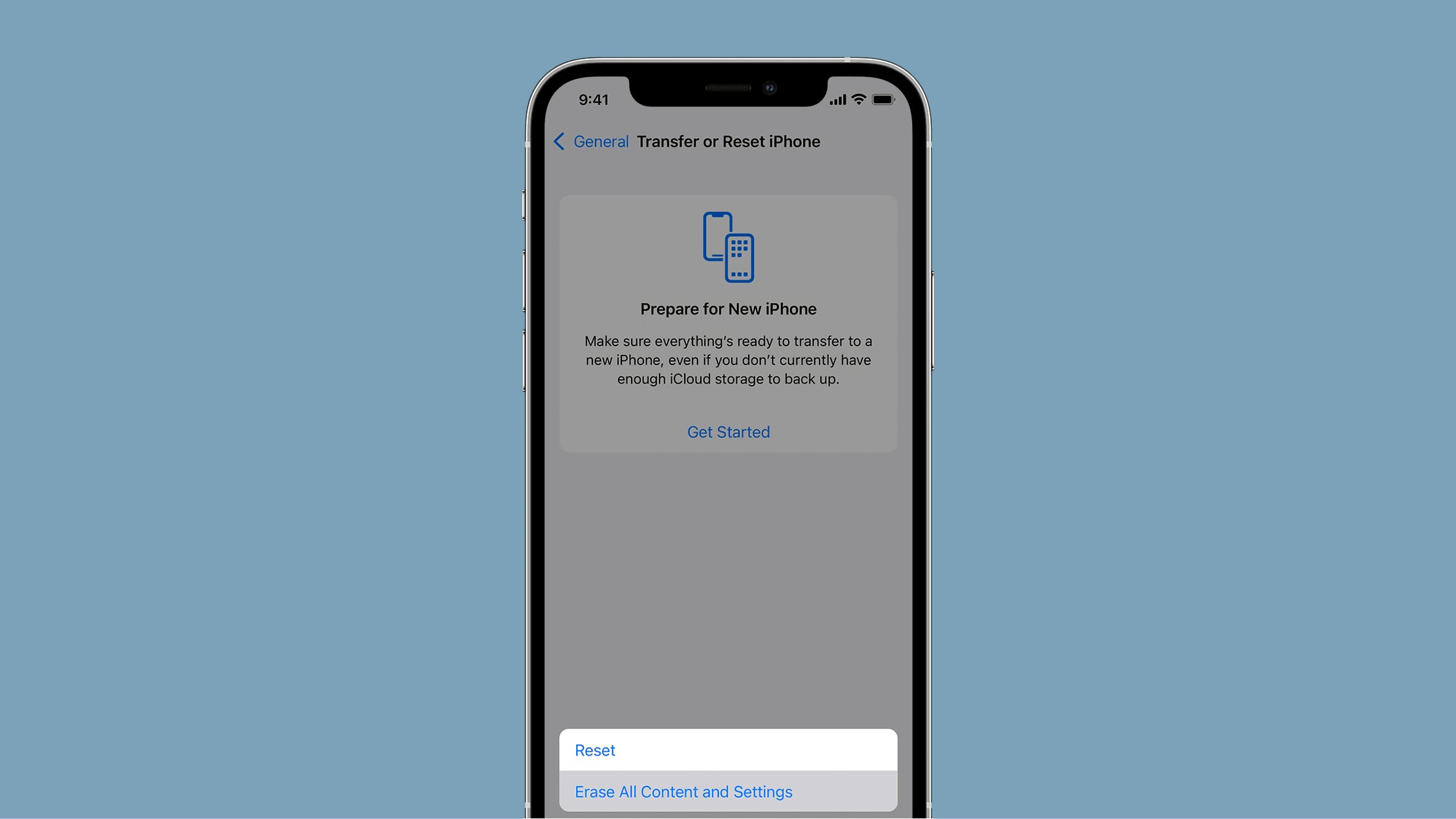Hier ist die einfache Möglichkeit, Ihr iPhone auf die Werkseinstellungen zurückzusetzen und zurückzusetzen, ohne dass Ihre vorherigen Daten verloren gehen.
Egal, ob Sie auf ein neues iPhone umsteigen oder einfach nur eine saubere Weste wollen, die Wiederherstellung eines Telefons kann ein stressiges und kniffliges Unterfangen sein, und Sie sollten sicherstellen, dass Sie alles in Ordnung haben, bevor all Ihre wertvollen Erinnerungen gelöscht werden.
Deshalb werden wir Ihnen sagen, wie Sie Ihr iPhone in nur wenigen einfachen Schritten am einfachsten zurücksetzen und wiederherstellen können.
Was wir verwendet haben
- Während dies mit jedem iPhone funktioniert, haben wir das iPhone 13 Pro verwendet
Die Kurzfassung
- Gehen Sie in die Einstellungen
- Tippen Sie auf Ihre Apple-ID
- Klicken Sie auf iCloud Backup und vergewissern Sie sich, dass es eingeschaltet ist
- Drücken Sie Jetzt sichern
- Gehen Sie zurück in die Einstellungen
- Tippen Sie auf Allgemein
- Klicken Sie auf iPhone übertragen oder zurücksetzen
- Klicken Sie auf Alle Inhalte und Einstellungen löschen
- Drücken Sie Weiter
- Richten Sie Ihr iPhone vom Anfangsbildschirm aus ein
- Wenn „Apps & Daten“ angezeigt wird, klicken Sie auf „Aus iCloud-Backup wiederherstellen“.
- Melden Sie sich mit Ihrer Apple-ID an
-
Schritt
1Gehen Sie in die Einstellungen
Um den Vorgang zu starten, gehen Sie in Ihre Einstellungen-App.
-
Schritt
2Tippen Sie auf Ihre Apple-ID
Ihre Apple-ID zeigt Ihr Foto und befindet sich oben auf dem Bildschirm in den Einstellungen.
-
Schritt
3Klicken Sie auf iCloud Backup, stellen Sie sicher, dass es eingeschaltet ist
Stellen Sie sicher, dass Ihr iCloud-Backup eingeschaltet ist, damit Sie Ihr iPhone in der iCloud sichern können.
-
Schritt
4Drücken Sie Jetzt sichern
Sie können Ihr iPhone mit iCloud sichern, aber Sie können Ihr iPhone auch auf Ihrem Mac oder PC sichern, wenn Sie möchten. Beide Methoden sind in Ordnung, solange Sie Ihr Gerät sichern, sonst können Sie es nicht wiederherstellen.
-
Schritt
5Gehen Sie zurück in die Einstellungen
Sobald Ihre Sicherung abgeschlossen ist, entweder mit iCloud oder auf Ihrem Mac oder PC, müssen Sie zu Ihren Einstellungen zurückkehren, um Ihr iPhone zurückzusetzen.
-
Schritt
6Tippen Sie auf Allgemein
Klicken Sie in den Einstellungen auf Allgemein.
-
Schritt
7Klicken Sie auf iPhone übertragen oder zurücksetzen
Sie müssen zum Ende der Seite „Allgemein“ scrollen, um die Schaltfläche „Neustart“ zu finden.
-
Schritt
8Klicken Sie auf Alle Inhalte und Einstellungen löschen
Wenn Sie diese Option wählen, werden Sie von Ihrer Apple-ID abgemeldet und alle aktuellen Daten von Ihrem iPhone entfernt. Der vorherige Sicherungsschritt ist wichtig, da Sie nach diesem Schritt nicht mehr auf Ihre aktuellen Daten auf dem Modell zugreifen können, das Sie zurücksetzen.
-
Schritt
9Drücken Sie Weiter
Klicken Sie auf die Schaltfläche Weiter, um Ihre Auswahl zu bestätigen. Stellen Sie vorher sicher, dass Sie mit Ihrem Backup zufrieden sind.
-
Schritt
10Beginnen Sie mit der Einrichtung Ihres iPhones
Nachdem Ihr iPhone zurückgesetzt und alle Daten gelöscht wurden, erscheint Ihr iPhone mit dem anfänglichen Titelbildschirm. Hier müssen Sie die ersten Schritte zur Auswahl einer Sprache, zum Herstellen einer WLAN-Verbindung und zum Einrichten Ihrer Touch-/Face-ID sowie Ihrer Apple-ID durchführen.
-
Schritt
11Wenn „Apps & Daten“ angezeigt wird, klicken Sie auf „Aus iCloud-Backup wiederherstellen“.
Sobald der Bildschirm „Apps & Daten“ auf Ihrem Gerät angezeigt wird, müssen Sie auf „Aus iCloud-Backup wiederherstellen“ klicken. Wenn Sie Ihr Gerät mit Ihrem Mac oder PC gesichert haben, wählen Sie stattdessen diese Option. Stellen Sie nur sicher, dass Sie nicht auf die Option „Nicht von Apps oder Daten übertragen“ klicken, da dies den regulären Einrichtungsprozess startet.
-
Schritt
12Melden Sie sich mit Ihrer Apple-ID an
Melden Sie sich erneut bei Ihrer Apple ID an, dies löst die Sicherung sofort aus. Warten Sie, bis der Vorgang abgeschlossen ist, dann sollten alle Ihre vorherigen Daten wieder auf Ihrem iPhone sein.